Windows7如何升级至Windows10 win7免费升级win10的多种方法
2020年1月14日,微软停止对Windows 7的支持。据不完全统计,中国有近6成用户还在使用Windows 7操作系统。虽然很多Windows 7用户表示用不惯Windows 10,但从长远来看,未来Windows 7操作系统可能会面临黑客攻击,存在一定风险,升级至Windows 10是最稳妥的做法。

Windows 7
而且目前微软还没有关闭Windows 7免费升级至Windows 10的通道,所以现在升级的成本几乎为0。如果你不知道如何将Windows 7升级至正版Windows 10,这篇文章能够帮到你。
win7免费升级win10的多种方法:
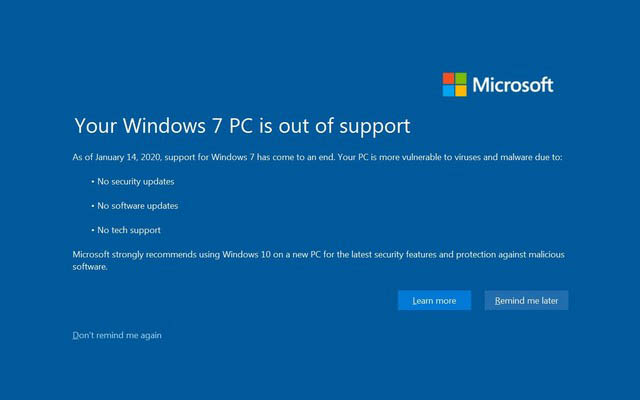
Windows 7已停止支持
01避坑
对于较早接触Windows系统的朋友而言,升级系统约等于重新安装,比如从Windows XP升级至Windows Vista的时候,基本都是靠重装,不过从Windows 7升级至Windows 10不必这么麻烦。所以想要升级的朋友,完全没有必要下载Windows 10镜像,更不要下载Ghost版Windows 10,原本正版Windows 7保不住不说,安装后的Windows 10也可能存在很多陷阱。
02最直接方法
为了照顾广大Windows 7用户,我综合了难易程度、时间成本等因素,最终选出一种最容易的升级方案。该升级方案的优势在于,用户只需要像安装软件一样就能升级至Windows 10,而且升级之后已经安装的软件还在,可以直接使用。过程中也不需要借助U盘等外置设备。当用户觉得Windows 10不习惯的时候,还可以退回Windows 7。
该方法需要联网,其原理是,通过微软提供的升级软件,将Windows 10的镜像下载至本地,然后进行安装。其实这种做法与硬盘安装基本一致,只不过用户操作更简单一些。
第一步,下载Windows 10升级工具。点此打开微软官网下载Windows 10页面,点击下载Windows 10下面的立即更新按键,此时系统会下载一个名为“Windows10Upgrade9252.exe”的安装文件,这就是微软官方升级助手Windows 10易升。
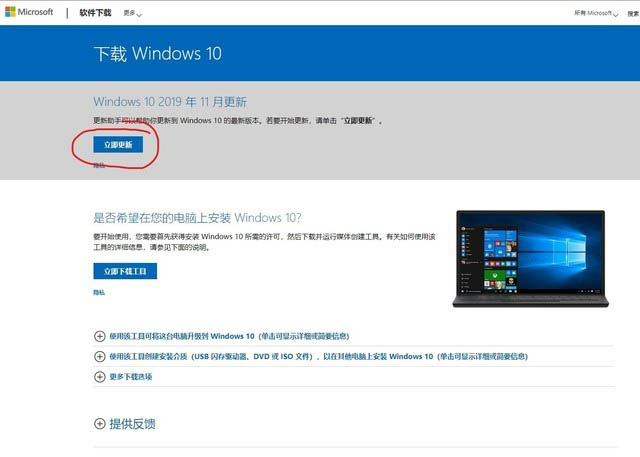
下载Windows 10易升
第二步,Windows 10易升下载成功之后,双击安装,之后软件会进行检查更新,很快就能看到立即更新按钮。点击“立即更新”,软件会对系统进行检测,保证硬件可以兼容Windows 10。如果软件提示不兼容的话,那么就无法升级至Windows 10了。
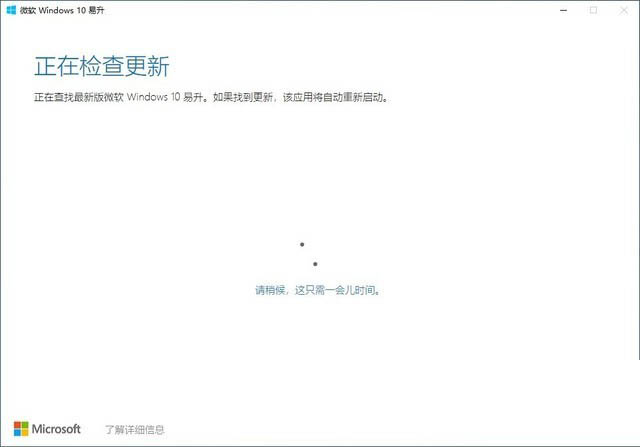
Windows 10易升
通过软件检测后,点击下一步,Windows 10易升就开始下载Windows 10。该过程将会从微软服务器下载最新的Windows 10镜像,所以下载的数据量还是比较大的。如果网速较慢的话,该过程可能需要等待一段时间。
下载的过程中并不影响使用,大家可以点击最小化按钮,Windows 10易升就会在后台运行,准备就绪之后会提醒你。
接下来大家点击立即重启就可以了,重启过程中不需要用户进行操作,大家只需要付出耐心即可。整个过程电脑可能会重启2-3次,时长由电脑的硬件决定。

Windows 10
稍等片刻,大家就能够进入Windows 10桌面,Windows 10易升也会提醒你升级到最新版Windows 10。升级成功之后,大家先看一下系统是否是正版,依次点击开始-设置-系统-关于-系统信息,查看Windows 10是否激活。
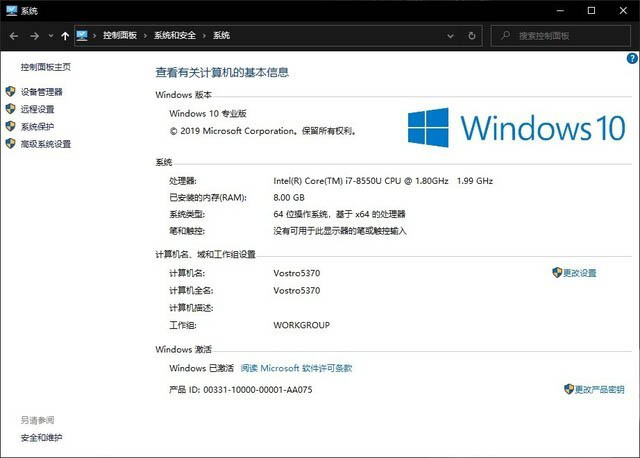
查看Windows是否激活
第三步,这一步是在大家遇到兼容性问题或者使用不习惯,想回到Windows 7的时候进行的操作。通过Windows 7升级至Windows 10之后,系统会保留原本Windows 7,方便用户回退。
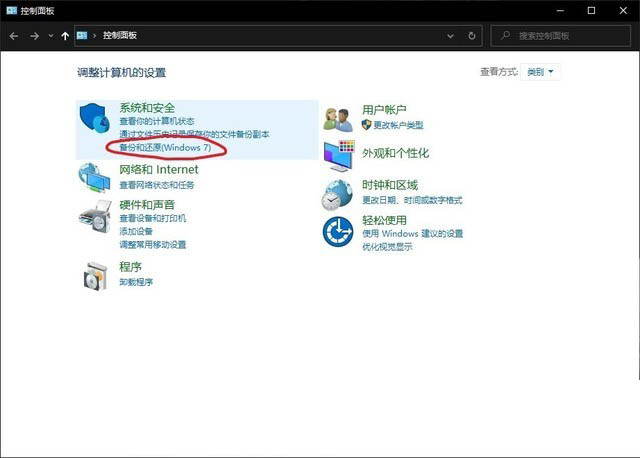
回退Windows 7
回退的方法非常简单,在搜索框输入控制面板,大家就可以打开控制面板。在控制面版的系统和安全部分,由备份和还原(Windows 7)功能,点击之后根据提示进行操作即可。
相关文章:
1. win7注册表有哪些常用设置?2. 使用u盘安装win7(8)、win10双系统图文教程【也适用单系统安装】3. 用u盘怎么装系统win7 u盘装系统win7教程详细图解4. 索尼笔记本电脑将预装win8改win7系统方法详细图解5. 小黑马系统重装大师一键重装win7系统图文教程6. 电脑开机软件自动启动怎么关闭 win7/win10快速关闭开机自启软件7. Windows系统无法删除文件怎么办 win7/8/10提示需要权限来执行此操作的解决方法8. win7如何强制结束进程? Win7强制退出程序方法9. win7桌面旋转了90度怎么恢复? win7屏幕旋转90度还原技巧10. win7系统ip地址冲突怎么解决? Win7显示ip地址冲突的三种解决办法
- 排行榜

- 在dos环境下怎么备份/恢复注册表 在dos环境下备份注册表的方法教程
- 1. U盘PE启动安装GHOST系统图文教程
- 2. dell电脑一键u盘装系统安装win10教程
- 3. 电脑C盘winsxs可以删除吗
- 4. 为Llinux系统添加交换分区(swap space)的方法
- 5. 苹果mac怎么连接打印机? mac系统添加共享打印机的技巧
- 6. Win11 Dev 预览版Build 25300发布更新(附完整更新日志)
- 7. mac怎么关闭ipv4? MacOS系统关闭IPv4d地址的技巧
- 8. Linux下RPM软件包的安装、更新及卸载方法
- 9. Linux菱形乱码如何修改? Linux菱形乱码的修改方法
- 10. Win11死亡空间2闪退怎么办?Win11死亡空间2闪退解决方法
 网公网安备
网公网安备